
Brian Curtis
0
1125
177
 Želite provjeriti Linux, ali se bojite da biste mogli uništiti postojeću instalaciju sustava Windows? Ne. Postoji puno načina da se isproba Linux, od CD-a uživo do USB ključeva do virtualnih računala - i sve ću ih navesti. Bez obzira razmišljate li o odbacivanju Windowsa ili se jednostavno želite pozabaviti nekim tehnikom, Linux se isplati pozabaviti. Postoje stotine sjajnih Linux distribucija koje možete isprobati, a sve vam omogućava jednostavan pristup desecima tisuća programa otvorenog koda. I još bolje: sve funkcionira na sigurnom sustavu koji je besplatan na svaki zamisliv način. Čak i izvan praktičnih gledišta, Linux je jednostavno cool. Ako sebe smatrate štreberom, barem biste ga trebali isprobati. Preporučujem da počnete s Ubuntuom ako želite vidjeti kako Linux može biti jednostavan, iako će vam drugi reći da je Linux Mint bolje prvo iskustvo. Dobra stvar o onome što navodim u nastavku jest da možete isprobati i jedno i drugo, lako, pa krenimo.
Želite provjeriti Linux, ali se bojite da biste mogli uništiti postojeću instalaciju sustava Windows? Ne. Postoji puno načina da se isproba Linux, od CD-a uživo do USB ključeva do virtualnih računala - i sve ću ih navesti. Bez obzira razmišljate li o odbacivanju Windowsa ili se jednostavno želite pozabaviti nekim tehnikom, Linux se isplati pozabaviti. Postoje stotine sjajnih Linux distribucija koje možete isprobati, a sve vam omogućava jednostavan pristup desecima tisuća programa otvorenog koda. I još bolje: sve funkcionira na sigurnom sustavu koji je besplatan na svaki zamisliv način. Čak i izvan praktičnih gledišta, Linux je jednostavno cool. Ako sebe smatrate štreberom, barem biste ga trebali isprobati. Preporučujem da počnete s Ubuntuom ako želite vidjeti kako Linux može biti jednostavan, iako će vam drugi reći da je Linux Mint bolje prvo iskustvo. Dobra stvar o onome što navodim u nastavku jest da možete isprobati i jedno i drugo, lako, pa krenimo.
Metoda uživo / DVD uživo
Prvo pokušajte. Gotovo svaka verzija Linuxa može se pokrenuti kao živi CD, što znači da možete pokrenuti i isprobati cijeli operativni sustav bez išta instaliranja. Na ovaj način možete radnom stolu zavrtjeti, isprobati nekoliko aplikacija i općenito steći malo Linux iskustva. Samo preuzmite ISO datoteku za svoj distrogram i snimite sliku na disk. U sustavu Windows Vista / 7/8 ovo je jednostavno tako da desnom tipkom miša kliknete ISO i kliknete “Snimanje slike diska”.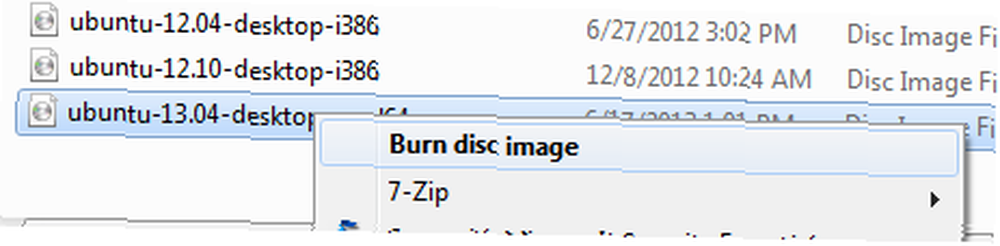 . Nakon što spremite živi CD, možete se pokrenuti s njega. Možda ćete trebati promijeniti redoslijed pokretanja računala kako biste to učinili (pogledajte moj vodič za upotrebu CD-a uživo ako niste sigurni kako to učiniti), ali u većini slučajeva trebate pritisnuti desni gumb prije nego što se računalo počne učitavati Windows. Live CD je kompletna verzija bilo kojeg Linux distribucije, trčanje s CD-a. Neće se izvoditi u punoj izvedbi, ali vjerojatno nećete primijetiti - i nema šanse da to utječe na vaš sustav (osim ako ne otvorite softver za uređivanje particija ili na neki drugi način namjerno uništite stvari).
. Nakon što spremite živi CD, možete se pokrenuti s njega. Možda ćete trebati promijeniti redoslijed pokretanja računala kako biste to učinili (pogledajte moj vodič za upotrebu CD-a uživo ako niste sigurni kako to učiniti), ali u većini slučajeva trebate pritisnuti desni gumb prije nego što se računalo počne učitavati Windows. Live CD je kompletna verzija bilo kojeg Linux distribucije, trčanje s CD-a. Neće se izvoditi u punoj izvedbi, ali vjerojatno nećete primijetiti - i nema šanse da to utječe na vaš sustav (osim ako ne otvorite softver za uređivanje particija ili na neki drugi način namjerno uništite stvari).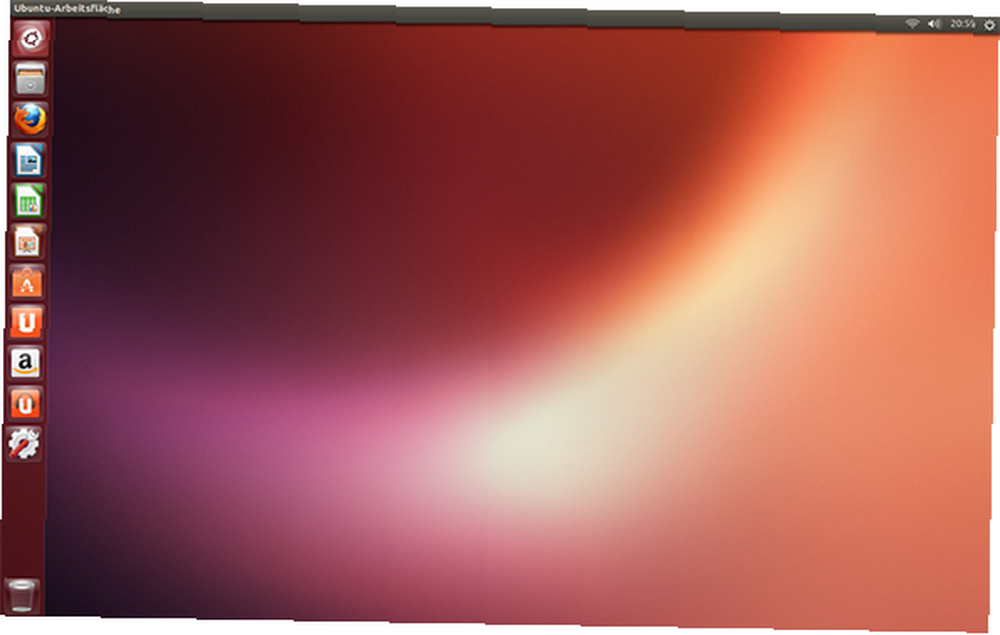
Odličan je način isprobati bilo koji Linux distributer, stoga budite sigurni da ćete dati sve distrosove koji vas zanimaju. Oh, a živi CD-ovi nisu samo za znatiželjnike: tvrdio sam da svaki Windows korisnik treba imati Ubuntu Live CD za rješavanje problema 4 razloga. Svaki Windows korisnik trebao bi imati Ubuntu Live CD 4 razloga Svaki korisnik Windows-a trebao bi imati Ubuntu Live CD , i Tim Brookes je dao sličan argument Korisnici Windows: Evo zašto vam treba Linux Live CD Korisnici Windows: Evo zašto vam treba Linux Live CD .
Način USB ključa
Naravno, to je 2013. godina: mnoga računala nemaju CD pogone. Ipak, imate USB priključak - i ako imate USB pogon, možete pokrenuti Linux. Zove se postojani pogon, potpuno je bez rizika i postoje Windows alati za njihovo stvaranje - lako. Najbolji takav alat za Windows korisnike je Linux Live USB Creator (LiLi) Linux Live USB Creator: Jednostavno pokrenite Linux sa svog Flash pogona Linux Live USB Creator: Jednostavno pokrenite Linux sa svog Flash pogona. Ova besplatna aplikacija za Windows izgleda sjajno i vodi vas kroz korake potrebne za stvaranje Linux pogona koji se može pokrenuti.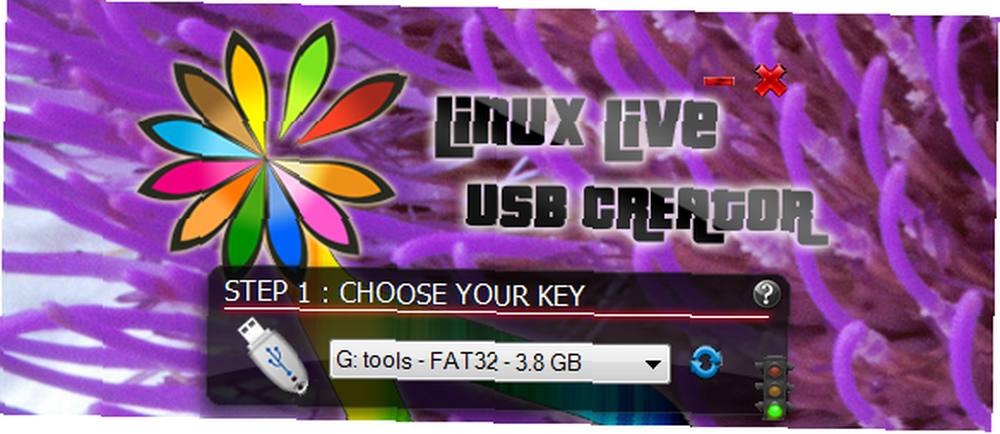
Softver će učiniti sve - od preuzimanja odabranog distrograma do oblikovanja pogona. Obavezno izdvojite malo prostora za upornost pri dnu - to vam omogućuje da sa jednog stroja na drugi uzimate dokumente, postavke i softver koji instalirate sa sobom. To je verzija Linuxa koju možete koristiti na gotovo bilo kojem računalu! Postoji još jedan program za posao, ako ste znatiželjni: UNetbootin. Nije baš lijepo, ali djeluje. Preuzet će širok raspon Linux distribucija za vas i upisati ih na svoj USB pogon.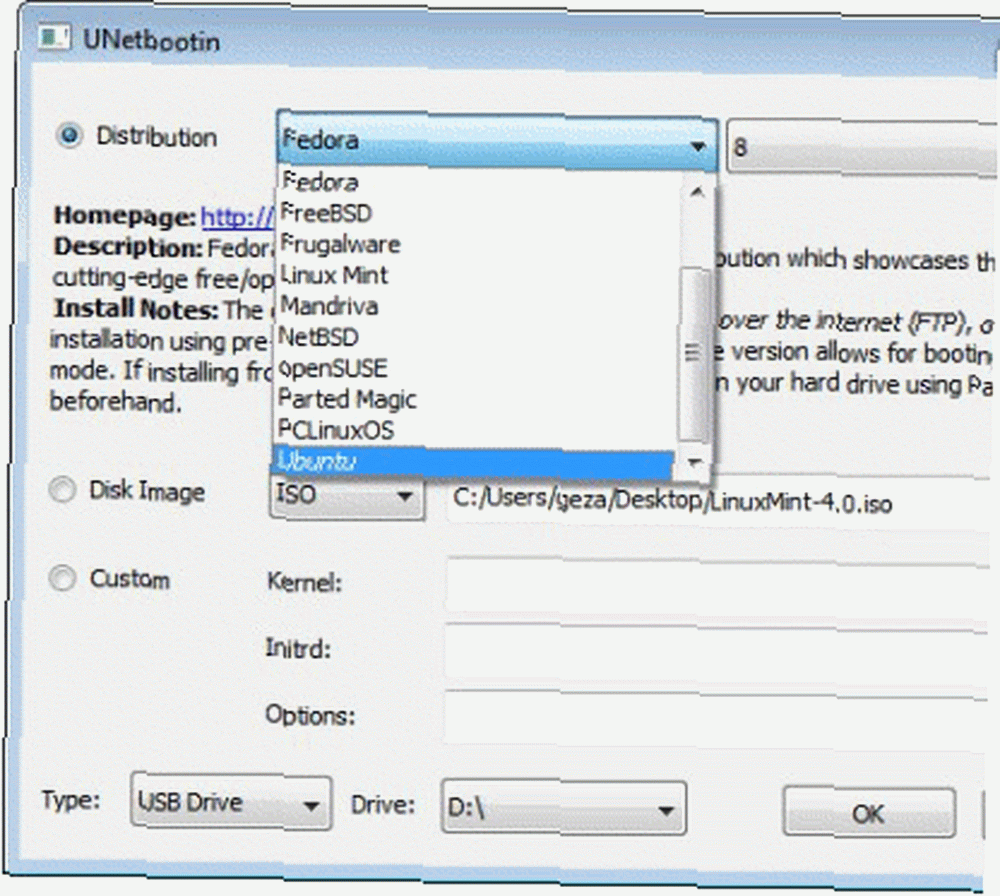
o UNetbootin Kako instalirati Linux s lakoćom pomoću UNetbootin Kako instalirati Linux s lakoćom pomoću UNetbootina Već smo razgovarali o Linuxu i zašto biste ga trebali isprobati, ali vjerojatno je najteži dio navikavanja na Linux to što ga prvo dobivate. Za korisnike Windows-a najjednostavniji je način ... ako imate znatiželju. Članak je star, ali softver se nije mnogo promijenio - i ne treba.
Način instaliranja sustava Windows
Želite zapravo instalirati Linux, ali ne želite se baviti particijom? Začudo postoji način. Softver zvan Wubi može instalirati Ubuntu u sustav Windows, što znači da ga možete deinstalirati kasnije s upravljačke ploče. To nije virtualni stroj: to je potpuno pokretački sustav - i nema potrebe za particijama.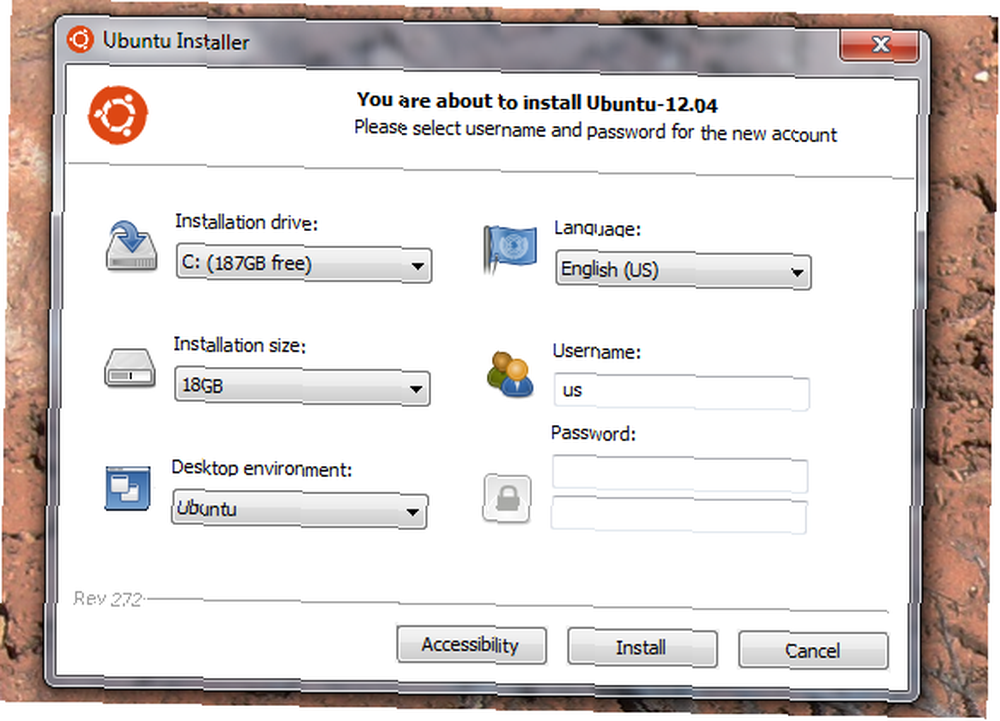
Provjerite Wubi, ako ste znatiželjni. Iako, kao što je OMG Ubuntu istaknuo još u travnju, Ubuntu sada upozorava Windows 8 korisnike da ne koriste Wubi. Jednostavno: na novijim računalima neće raditi. Uopće.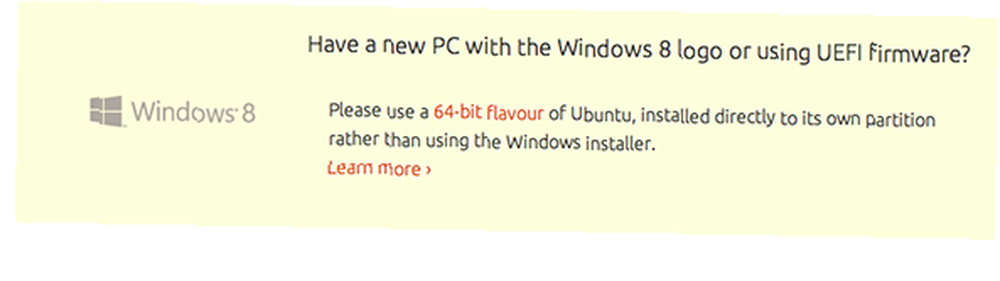
Upozoreni ste.
Metoda virtualnog stroja
Okej, tako da su Virtualni strojevi malo više posla nego bilo koja od gore navedenih metoda, a ako kažem da performanse neće biti sjajne, pomalo su zanemarive. Rekavši to, sjajan je način testiranja Linux softvera bez potrebe za ponovnim pokretanjem računala. Uz to, jer virtualni strojevi ne mogu utjecati na vaš primarni pogon, u osnovi su bez rizika.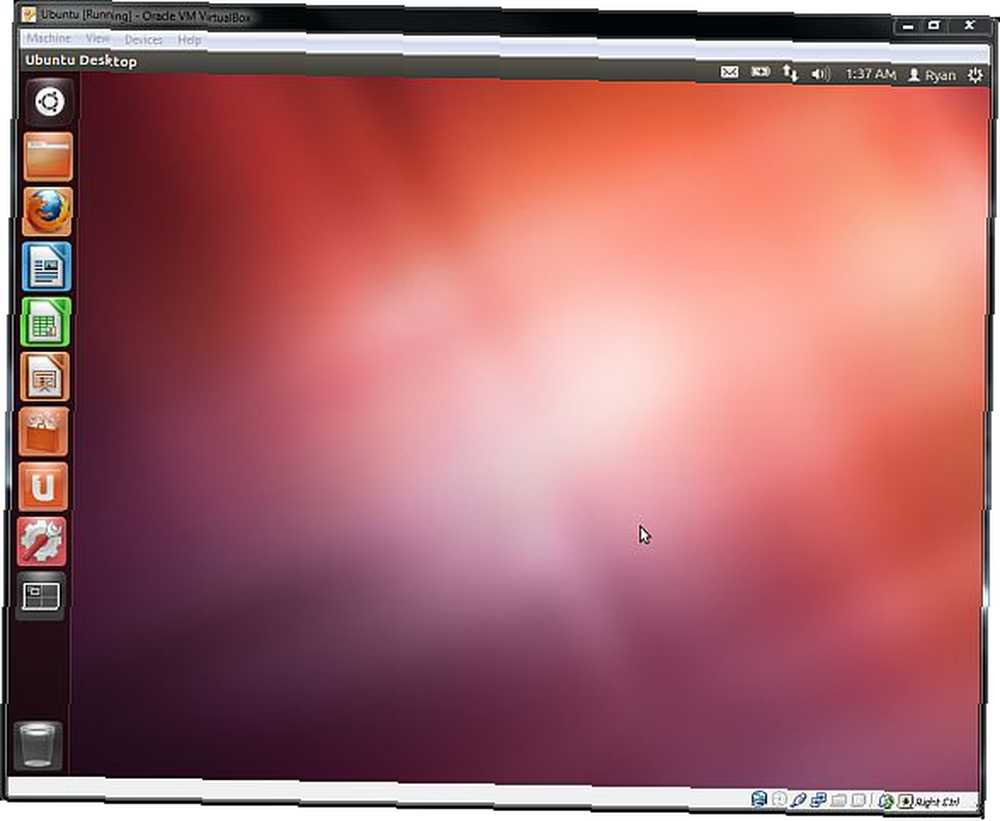
I nije baš tako kako postaviti Linux virtualni stroj mnogo posla - možete čak preuzeti i testirati gotovo bilo koji Linux OS, predpakiran za upotrebu s Virtualbox Download & Test Run Svaki Linux OS koji želite s virtualnim kutijama Download & Test Pokrenite svaki Linux OS koji želite s Virtualboxom već duže vrijeme, ja ' zanimalo me Linux operativni sustavi. Cijeli život koristim Windows, pa je ideja o prelasku na drugi operativni sustav prilično velika. Mislim da prelazak na…. Datoteke nisu male, ali ovi paketi djeluju izvrsno. Naravno, možete stvoriti i vlastiti Linux virtualni stroj - potražite više informacija o tome u našem VirtualBox vodiču. Postoje i drugi programi za virtualizaciju, uključujući VMWare Run više operativnih sustava odjednom s VMware Player pokrenite više operativnih sustava odjednom s VMware playerom Pozornost smo posvetili VirtualBoxu ovdje, na MakeUseOf, i to s dobrim razlogom. Međutim, VirtualBox nije vaša jedina opcija za stvaranje i korištenje besplatnih virtualnih računala. VMware Player, VMware-ov besplatni proizvod, svako malo je dobar…. Dakle, imate izbora.
Internetska demonstracija
Naravno, mogli biste krenuti putem najmanjeg otpora i isprobati Ubuntu na mreži. Točno ste pročitali - uz internetsku demonstraciju Ubuntua možete pokrenuti čak i preglednik u pregledniku kako biste mogli pregledavati dok pregledavate..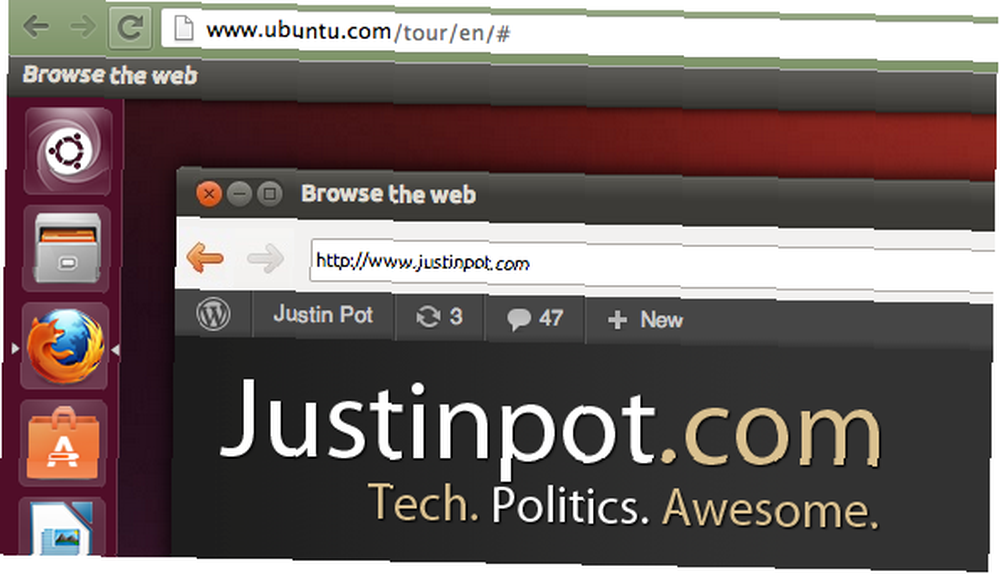
Okej, ovo je više trik nego stvarni pokus, ali još uvijek je prilično cool - postoji internetska demonstracija Ubuntua s kojom se trenutno možete igrati. Vidjet ćete zaslon za pokretanje, a zatim Ubuntu Desktop. Krenite u obilazak ili samo istražite - na vama je. Većina stvarnih aplikacija neće se pokrenuti, ali još uvijek je cool način da osjetite kako funkcionira radna površina Ubuntu-a. Jednostavno je, a budući da se nalazi u vašem pregledniku, sigurno je bez rizika.
Zaključak
Tu je: pet načina bez rizika za isprobavanje Linuxa na Windows-u. Ali ako se osjećate samo malo hrabrije, stvarno biste trebali nastaviti i isprobati zapravo dvostruko podizanje sustava Umoriti od Windowsa 8? Kako dvostruko pokretanje sustava Windows i Ubuntu umorni od sustava Windows 8? Kako udvostručiti podizanje sustava Windows i Ubuntu Ako otkrijete da Windows 8 nije baš vaša šalica čaja i nema izvediv put za smanjivanje razine unaprijed, možda bi bilo dobro dvostruko podići Linux kako biste imali alternativu…. To nije rizično - prvo biste trebali izraditi sigurnosnu kopiju podataka. Trebat ćete particirati vaš tvrdi disk. Ali nije tako zastrašujuće koliko zvuči, a vjerojatno ćete dobiti bolju izvedbu od bilo koje od ovih metoda. Za sada želim znati koju od ovih metoda bez rizika koristite za isprobavanje Linuxa. Javite mi u komentarima ispod, ok?











